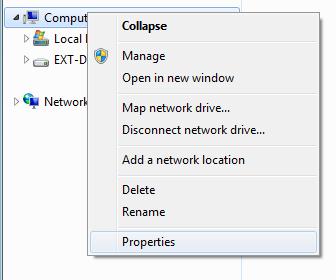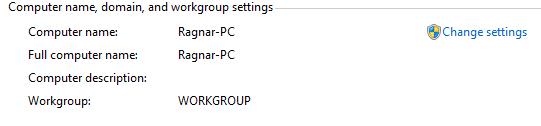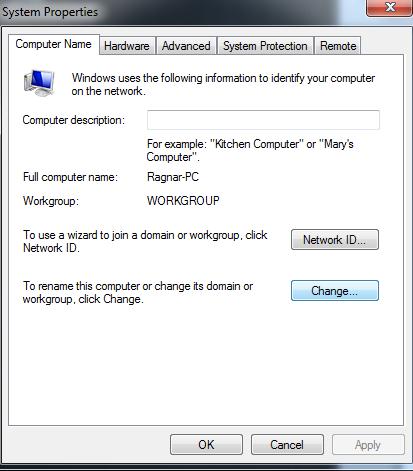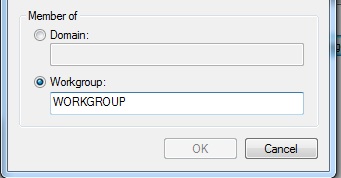Workgroup: Difference between revisions
No edit summary |
|||
| (6 intermediate revisions by the same user not shown) | |||
| Line 1: | Line 1: | ||
= SISSEJUHATUS = | |||
Workgroup(töögrupp) on grupp arvuteid kohalikus võrgus, mis jagavad omavahel üldkasutatavaid ressursse. Workgroup(töögrupp) võimaldab omavahel hõlpsalt jagada andmeid, printereid ja muid võrguvahelisi vahendeid. Kuna Workgroup(töögrupp) on „peer-to-peer “ võrgusüsteemiga siis on igal arvutil võimalus andmeid nii lugeda, juurde lisada ja kustutada (olenedes muidugi sellest kuidas on seaded sätitud.). | |||
Üldiselt on see mõeldud väiksematele võrkudele kodudes, koolides või kontorites. Workgroup(töögrupp) toimib üldiselt kõige paremini kui võrgus on kuni 15 arvutit, sest mida rohkem arvuteid sinna lisada, seda keerulisem on sellist võrku administreerida ja tuleks mõtlema hakata alternatiivsete lahenduste peale (domeenid, klient serverid jne...), mis siis mõeldud suurtemate võrkude haldamiseks. | |||
= SEADISTAMINE = | |||
1. Klikkida parem klõps '''Computer'''(näiteks START menüüs) peal ja valida '''Properties'''(omadused). | 1. Klikkida parem klõps '''Computer'''(näiteks START menüüs) peal ja valida '''Properties'''(omadused). | ||
| Line 22: | Line 18: | ||
4. '''System Properties'''(süsteemi omadused) dialoogi kastis tuleb vajutada''' Computer Name'''(Arvuti nimi) sektsioonile ning vajutada '''Change'''(muuda) | 4. '''System Properties'''(süsteemi omadused) dialoogi kastis tuleb vajutada''' Computer Name'''(Arvuti nimi) sektsioonile ning vajutada '''Change'''(muuda) | ||
[[File:workgroup3.jpg]] | [[File:workgroup3.jpg]] | ||
| Line 28: | Line 25: | ||
- Ühineda olemasoleva workgroup-iga. Sisestada olemasoleva workgroup-i nimi millega soovitakse ühineda ja vajutada '''OK'''. | - Ühineda olemasoleva workgroup-iga(töögrupiga). Sisestada olemasoleva workgroup-i(töögrupi) nimi millega soovitakse ühineda ja vajutada '''OK'''. | ||
- Loomaks uut '''workgroupi''' tuleb sisestada soovitud nimi ja klõpsata '''OK''' nupule | - Loomaks uut '''workgroupi'''(töögruppi) tuleb sisestada soovitud nimi ja klõpsata '''OK''' nupule | ||
[[File:workgroup4.jpg]] | [[File:workgroup4.jpg]] | ||
==MÄRKUSED:== | |||
1. Võrku üles seades loob Windows automaatselt workgroupi ja annab ise sellele nime. Iseseisvalt saab liituda ka mõne teise võrgus oleva workgroupiga ning saab vajadusel luua uue. | 1. Võrku üles seades loob Windows automaatselt workgroupi ja annab ise sellele nime. Iseseisvalt saab liituda ka mõne teise võrgus oleva workgroupiga ning saab vajadusel luua uue. | ||
2. Kui võrk sisaldab ka Windows XP operatsioonisüsteemil jooksvaid arvuteid tuleb nendel arvutitel | 2. Kui võrk sisaldab ka Windows XP operatsioonisüsteemil jooksvaid arvuteid tuleb nendel arvutitel töögrupi nimi sünkroniseerida nende arvutitega, millel on uuem operatsioonisüsteem, et oleks võimalik näha ja ühenduda kõikide arvutitega oam võrgus. | ||
== TÖÖGRUPPIDE KORREKTNE NIMETAMINE == | == TÖÖGRUPPIDE KORREKTNE NIMETAMINE == | ||
| Line 57: | Line 53: | ||
- Tuleks vältida erilisi tähemärke nagu : / \ * , . " @ | - Tuleks vältida erilisi tähemärke nagu : / \ * , . " @ | ||
== VIITED | = KOKKUVÕTE = | ||
Töögrupp on väga mugav haldamaks erinevaid ressursse mitmete erinevate arvutite vahel. Teeb administreerimise palju lihtsamaks kui seatakse kõikidele inimestele nendele vajalikud õiguseid ja piirangud. Samuti ei nõua ka suurt turvalisust kuna toimib kohalikus võrgus. | |||
= VIITED = | |||
http://compnetworking.about.com/cs/design/g/bldef_workgroup.htm[http://compnetworking.about.com/cs/design/g/bldef_workgroup.htm] | http://compnetworking.about.com/cs/design/g/bldef_workgroup.htm[http://compnetworking.about.com/cs/design/g/bldef_workgroup.htm] | ||
Latest revision as of 23:41, 10 October 2011
SISSEJUHATUS
Workgroup(töögrupp) on grupp arvuteid kohalikus võrgus, mis jagavad omavahel üldkasutatavaid ressursse. Workgroup(töögrupp) võimaldab omavahel hõlpsalt jagada andmeid, printereid ja muid võrguvahelisi vahendeid. Kuna Workgroup(töögrupp) on „peer-to-peer “ võrgusüsteemiga siis on igal arvutil võimalus andmeid nii lugeda, juurde lisada ja kustutada (olenedes muidugi sellest kuidas on seaded sätitud.). Üldiselt on see mõeldud väiksematele võrkudele kodudes, koolides või kontorites. Workgroup(töögrupp) toimib üldiselt kõige paremini kui võrgus on kuni 15 arvutit, sest mida rohkem arvuteid sinna lisada, seda keerulisem on sellist võrku administreerida ja tuleks mõtlema hakata alternatiivsete lahenduste peale (domeenid, klient serverid jne...), mis siis mõeldud suurtemate võrkude haldamiseks.
SEADISTAMINE
1. Klikkida parem klõps Computer(näiteks START menüüs) peal ja valida Properties(omadused).
2. Computer name, domain, and workgroup alt valida Change Settings(muuda seadeid).
3. Küsitakse administraatori parooli või kinnitust ning vajalik toiming on ka edasiminekuks tarvis sooritada.
4. System Properties(süsteemi omadused) dialoogi kastis tuleb vajutada Computer Name(Arvuti nimi) sektsioonile ning vajutada Change(muuda)
5. Computer Name/Domain Changes(Arvuti nimi/Domeenid muudatused) dialoogi kastis Member of(Liige millises grupis)sektsioonis Workgroup alt teha kumbagi järgnevaist:
- Ühineda olemasoleva workgroup-iga(töögrupiga). Sisestada olemasoleva workgroup-i(töögrupi) nimi millega soovitakse ühineda ja vajutada OK.
- Loomaks uut workgroupi(töögruppi) tuleb sisestada soovitud nimi ja klõpsata OK nupule
MÄRKUSED:
1. Võrku üles seades loob Windows automaatselt workgroupi ja annab ise sellele nime. Iseseisvalt saab liituda ka mõne teise võrgus oleva workgroupiga ning saab vajadusel luua uue.
2. Kui võrk sisaldab ka Windows XP operatsioonisüsteemil jooksvaid arvuteid tuleb nendel arvutitel töögrupi nimi sünkroniseerida nende arvutitega, millel on uuem operatsioonisüsteem, et oleks võimalik näha ja ühenduda kõikide arvutitega oam võrgus.
TÖÖGRUPPIDE KORREKTNE NIMETAMINE
See on äärmiselt oluline, et vältida tehnilisi probleeme.
Selleks tuleb nimetus valida vastavalt järgnevatele reeglitele:
- Tuleb kindel olla, et workgroupi nimi ei ületa 15 tähemärki.
- Kindel tuleb olla, et nimes puuduksid tühikud. (Windows ME ja varasemad versioonid sellisel juhul ei toeta seda töögruppi)
- Kui vähegi võimalik tuleks panna kõik kohalikus võrgus olevad arvutid ühe töögrupi nimega. Kasutades ühesuguseid nimesid on lihtsam omavahel ressursse vahetada. Tuleb täheldada, et vaikimisi on nimeks pandud - WORKGROUP
- Kunagi ei tohi olla töögrupp sama nimega mis on mõni arvuti selles samas võrgus.
- Tuleks vältida erilisi tähemärke nagu : / \ * , . " @
KOKKUVÕTE
Töögrupp on väga mugav haldamaks erinevaid ressursse mitmete erinevate arvutite vahel. Teeb administreerimise palju lihtsamaks kui seatakse kõikidele inimestele nendele vajalikud õiguseid ja piirangud. Samuti ei nõua ka suurt turvalisust kuna toimib kohalikus võrgus.
VIITED
http://compnetworking.about.com/cs/design/g/bldef_workgroup.htm[1]
http://compnetworking.about.com/od/windowsnetworking/qt/workgroupnaming.htm[2]
http://windows.microsoft.com/en-US/windows7/What-is-the-difference-between-a-domain-a-workgroup-and-a-homegroup[3]